Hyper-V应用
开启Hyper-V
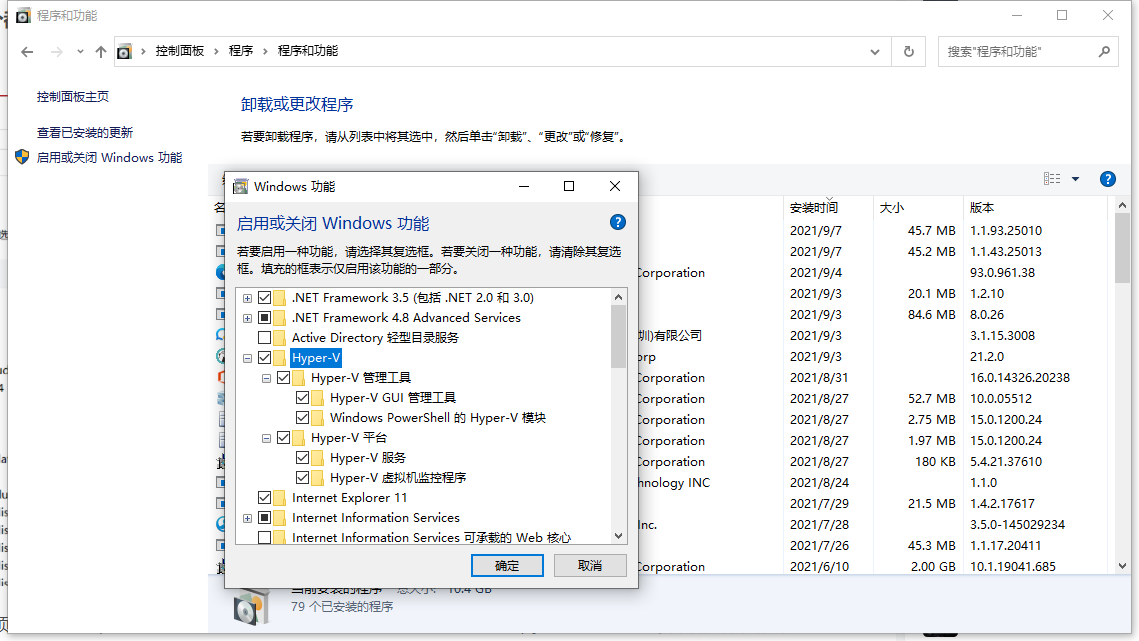
若无法勾选,则BIOS中需要开启虚拟化技术。
若Hyper-V打开后,无法连接本地计算机,需要确保相关服务都已开启。
安装系统
安装Centos 7
最小安装过程
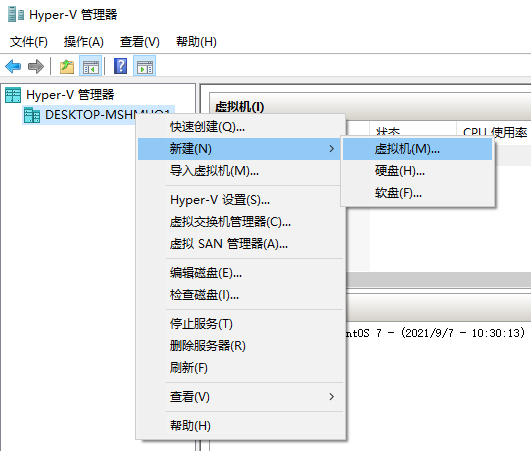
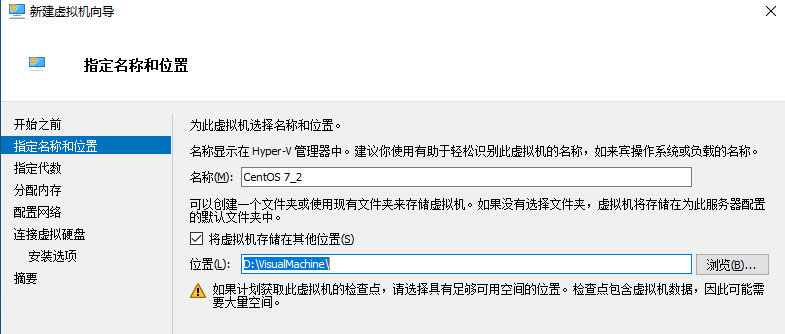
默认选中第一代,选择第二代后安装过程和第一代是一样的,唯一区别就是选择第二代在安装完完成后的初次开机时需要右键我们的虚拟机,选择 “设置” > "安全" 关闭一个选项,否则是启动不了linux的。
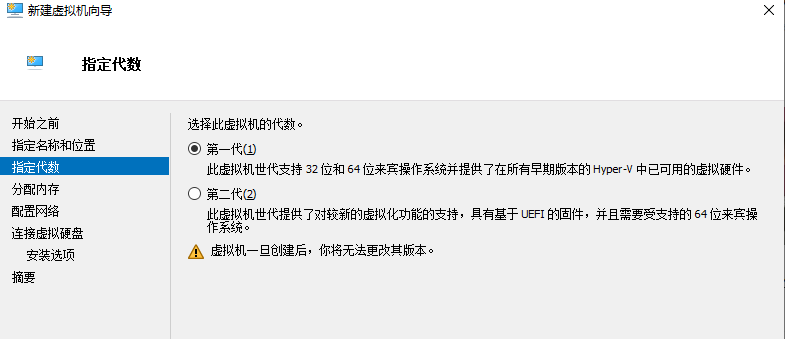
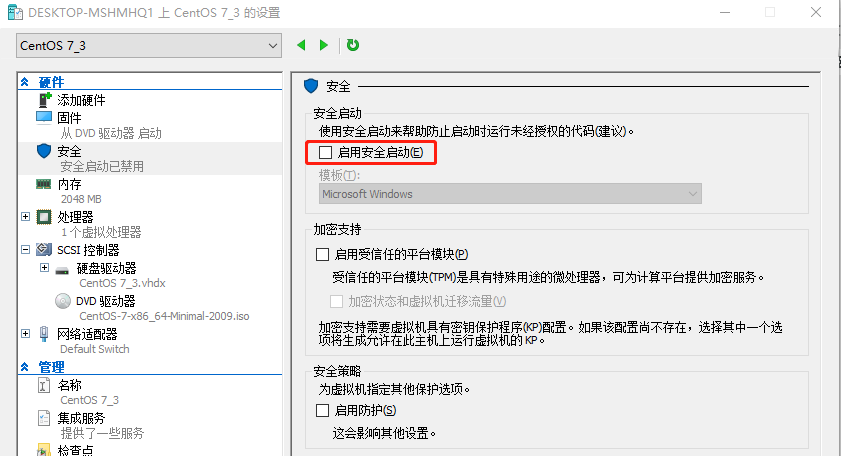
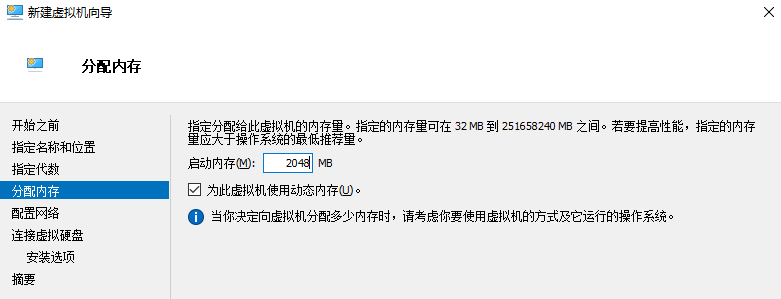

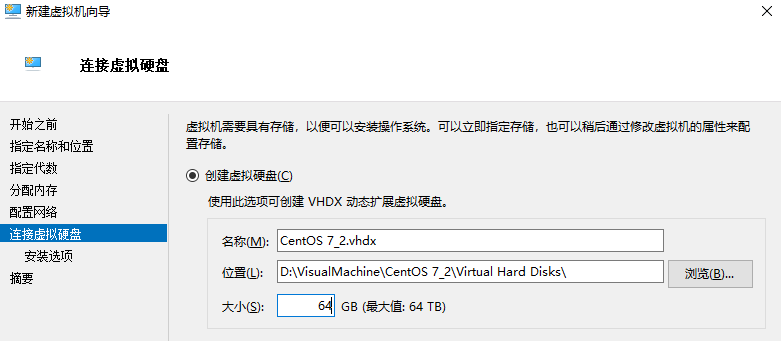
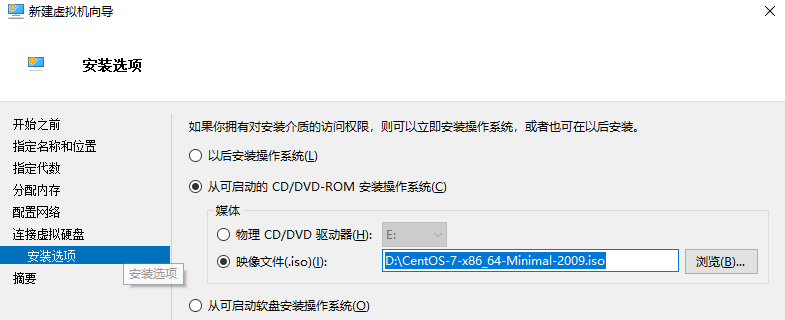
双击配置好的虚拟机启动,第一次进入会安装相应的系统;
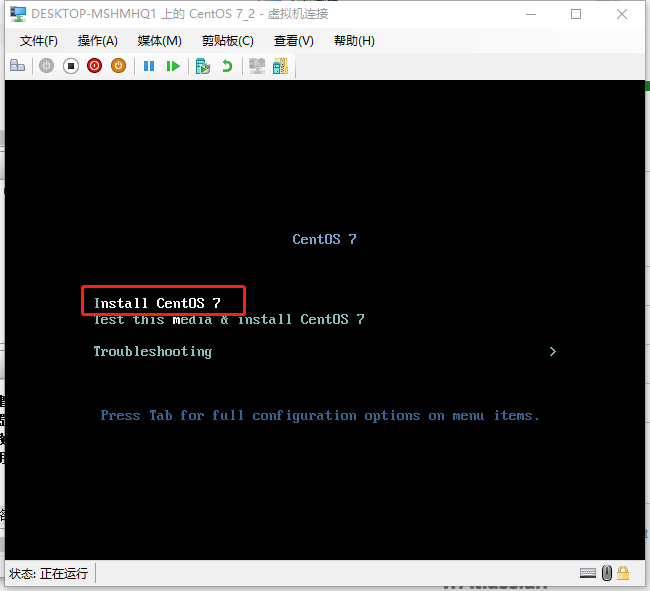
语言选最后的中文;安装位置选择前面新建的虚拟磁盘;点击“网络和主机名”,设置网络;
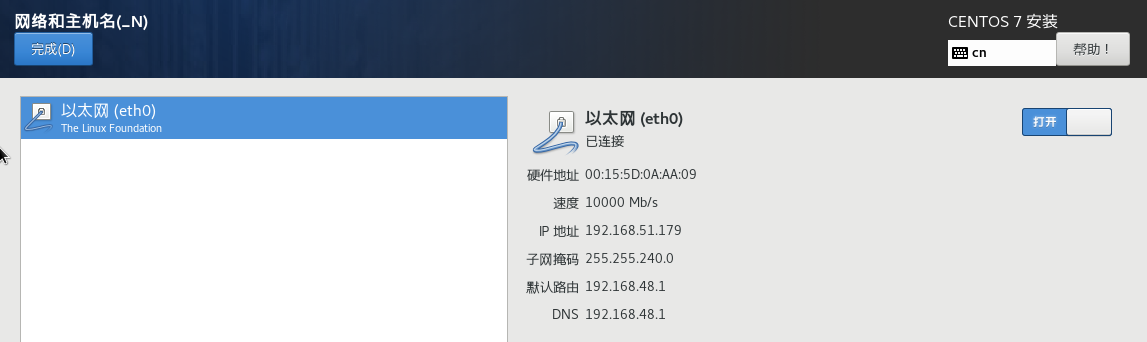
此时会创建默认的IP,其他默认,点击“开始安装”;用数字键设置ROOT密码;
等待完成即可。
root登录后,yum更新缓存后,可以进行其他操作了。
双网卡设置
Default Switch(默认网络)无法设置固定IP,每次主机重启后Hyper-V会自动找一个未使用的网络然后修改Default Switch的网络地址。
默认网卡自动获得IP和DNS上外网。
新建网卡设置内部静态IP用于宿主机或其它虚拟机SSH连接。
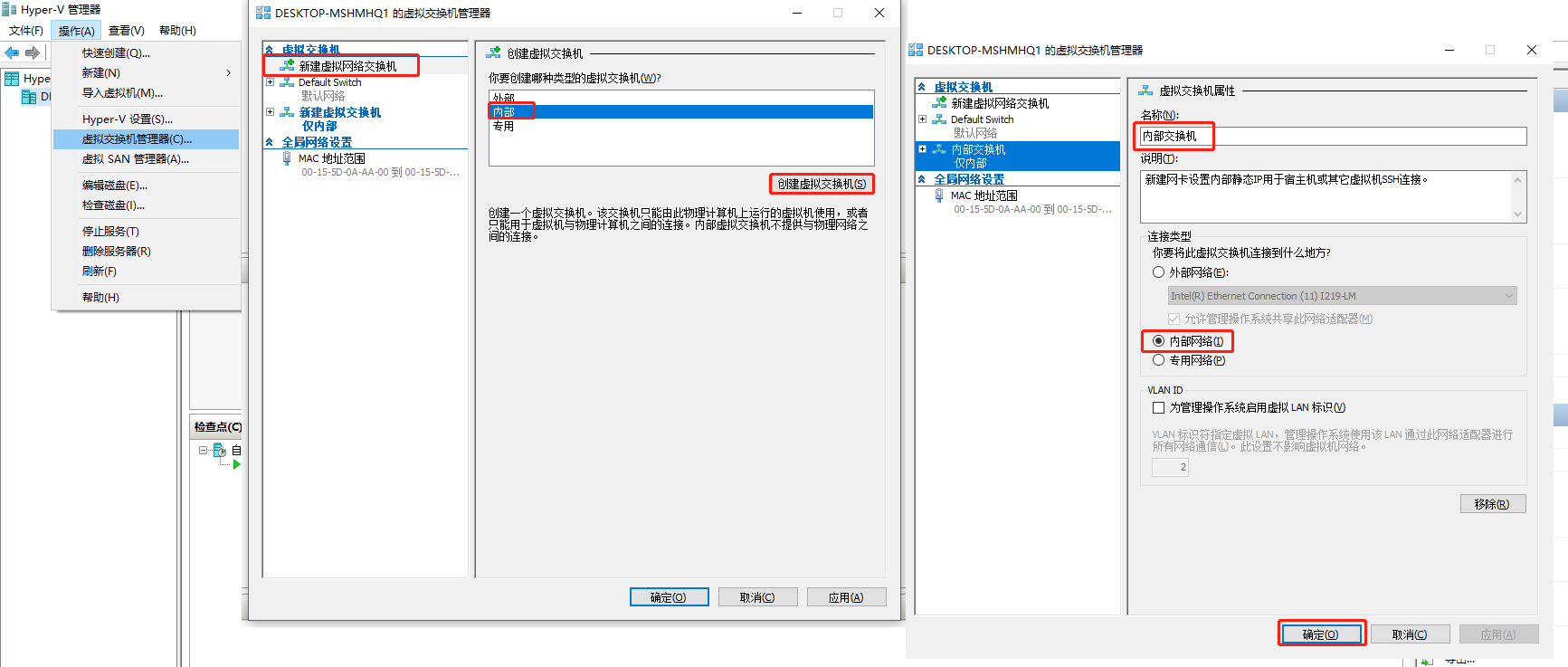
设置ip(比如:192.168.200.1)和子网掩码;
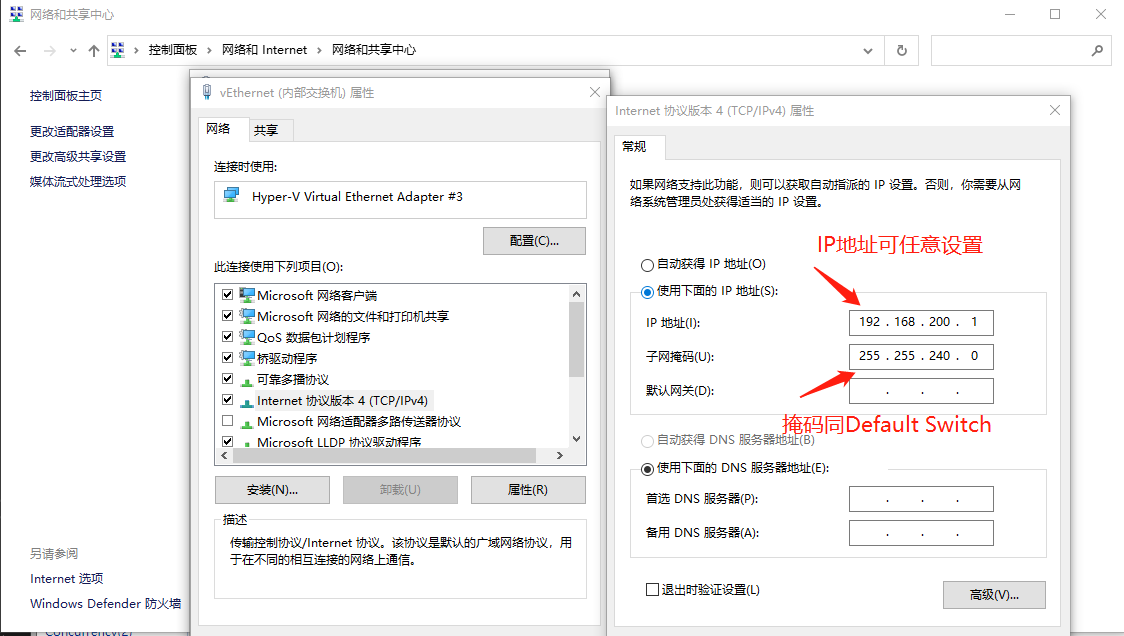
在关机状态下为虚拟机添加网卡;
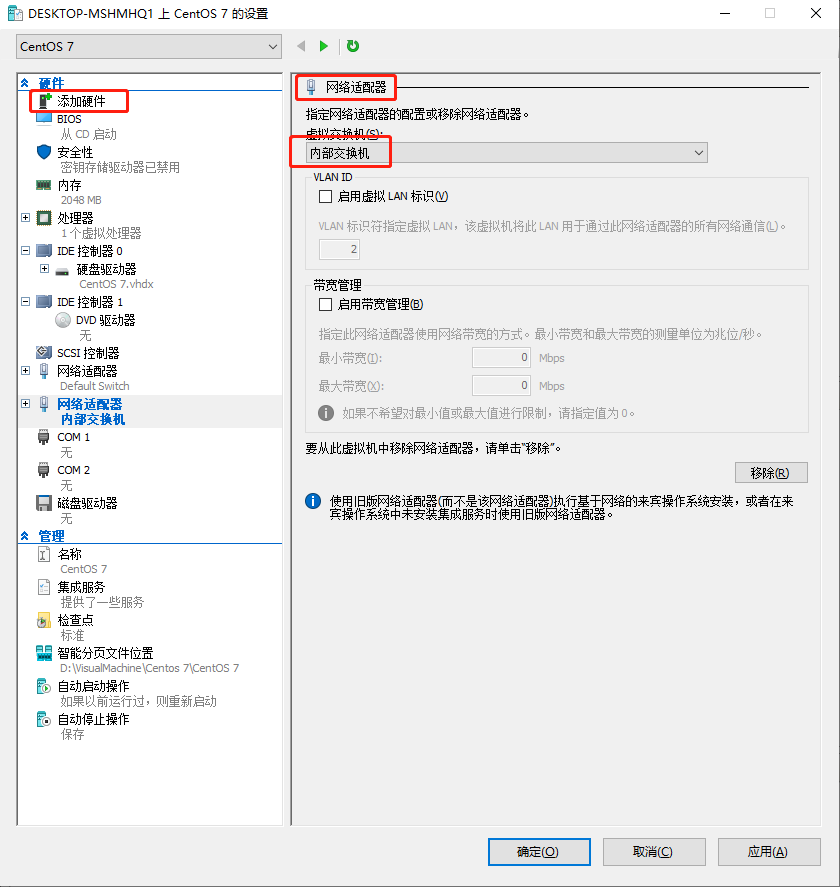
新建网卡配置,IP必须是同一网段;
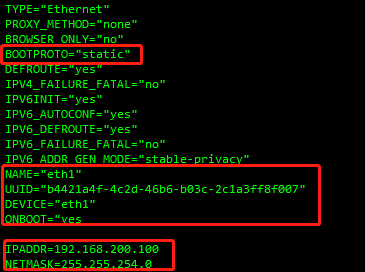
ifconfig // 可以看到新建网卡信息,比如名字 eth1
cd /etc/sysconfig/network-scripts
ls // 如果是后添加的网卡,会缺失相应的配置信息
cp ifcfg-eth0 ifcfg-eth1
vim ifcfg-eth1 // uuidgen -r 随机生成UUID
service network restart // 重启网络
reboot // 重启虚拟机
TYPE="Ethernet"
PROXY_METHOD="none"
BROWSER_ONLY="no"
BOOTPROTO="static"
DEFROUTE="yes"
IPV4_FAILURE_FATAL="no"
IPV6INIT="yes"
IPV6_AUTOCONF="yes"
IPV6_DEFROUTE="yes"
IPV6_FAILURE_FATAL="no"
IPV6_ADDR_GEN_MODE="stable-privacy"
NAME="eth1"
UUID="b4421a4f-4c2d-46b6-b03c-2c1a3ff8f007"
DEVICE="eth1"
ONBOOT="yes
IPADDR=192.168.200.100
NETMASK=255.255.254.0
安装windows
Windows 11
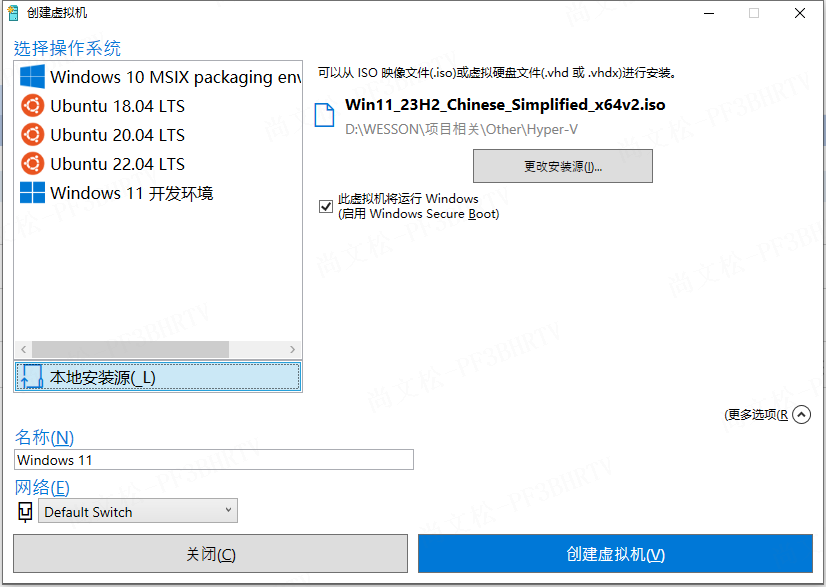
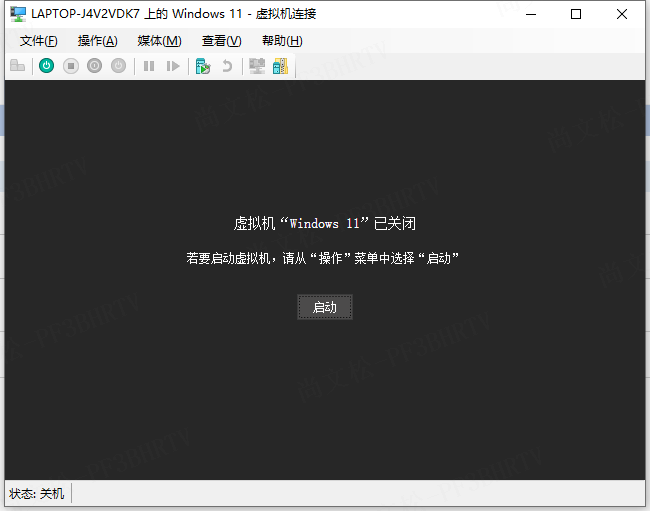
点击“启动”按钮,同时按“F2”,进入ISO安装页面
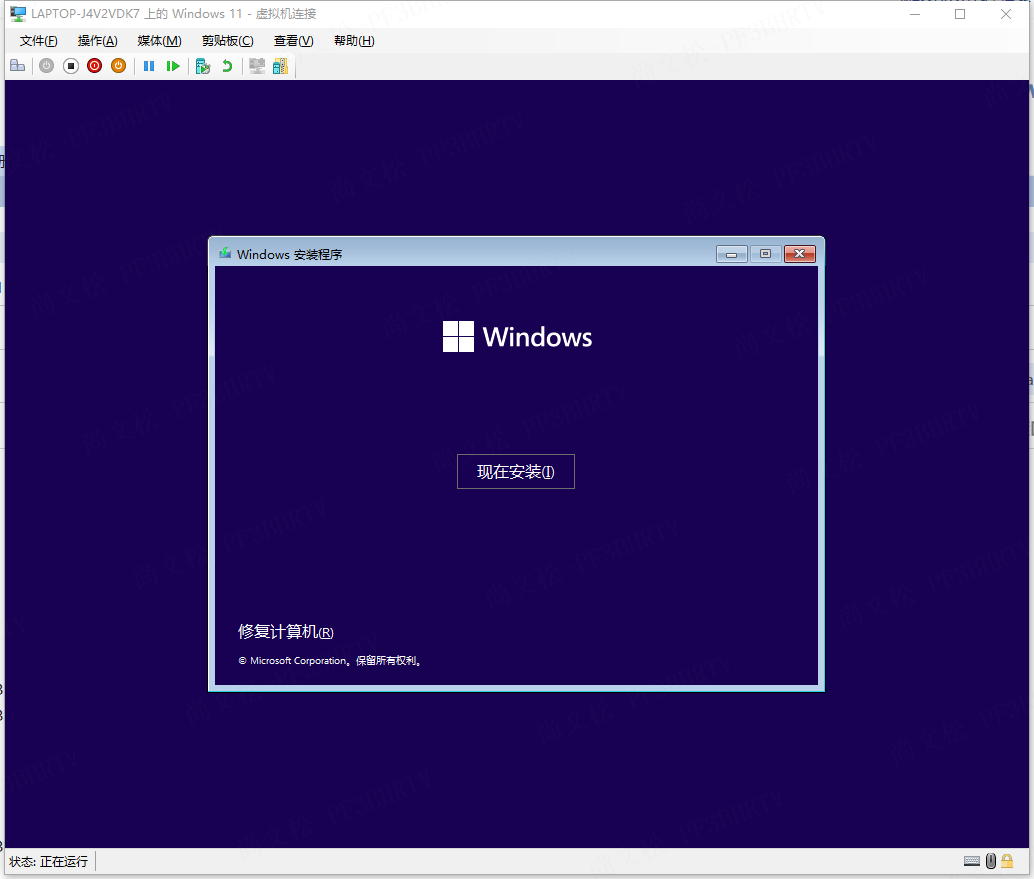
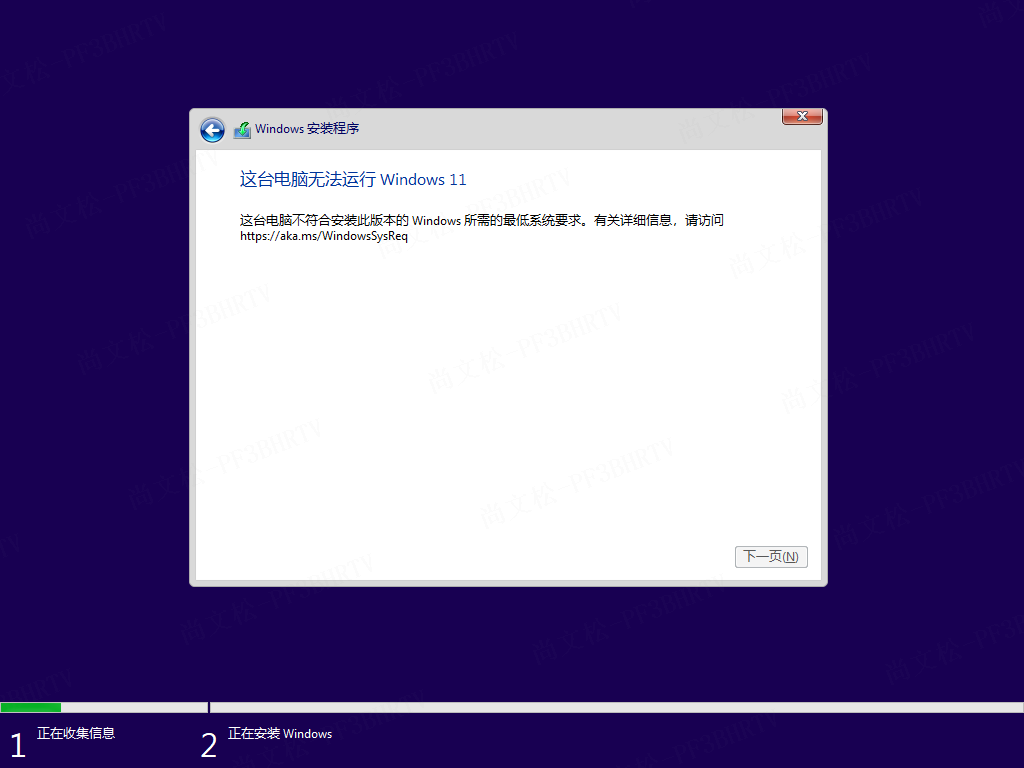
如果出现这个问题,需要手动设置 加密

内存需要大于4G。
安装成功后,下一次虚拟机可以直接打开当前生成的.vhdx文件。
Windows 10
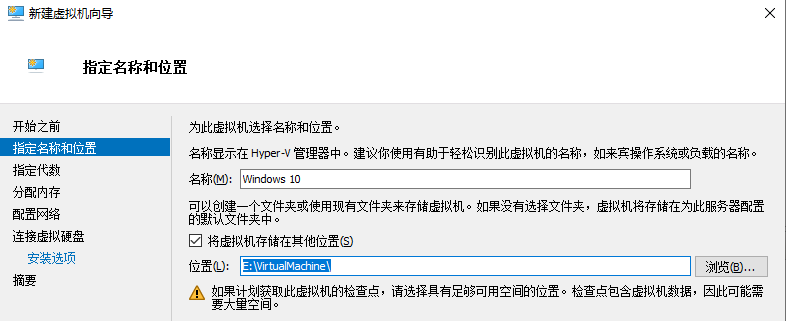
指定代数,默认选中第一代。
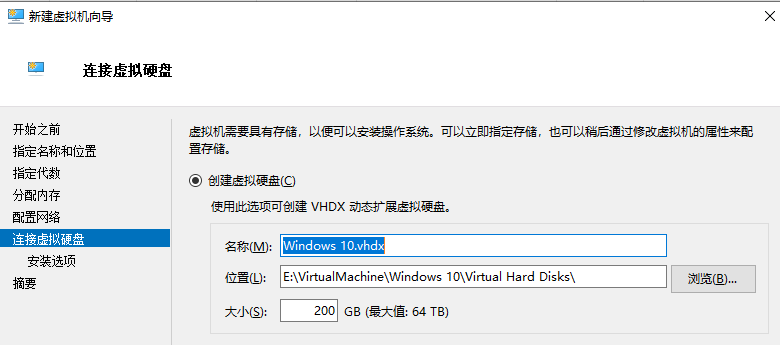
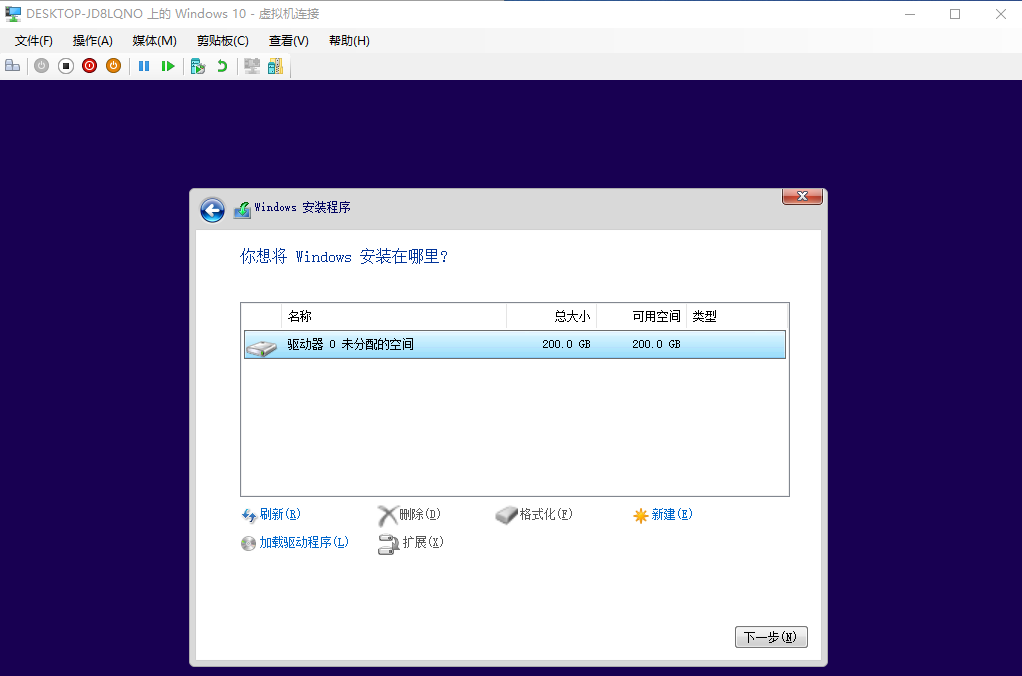
Windows 8
Windows 7
无法安装.Net 4.7.2
ndp472-kb4054531-web.exe安装失败;
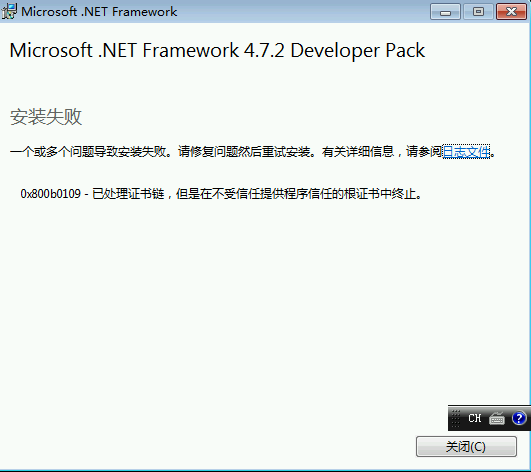
- 开始→运行→MMC
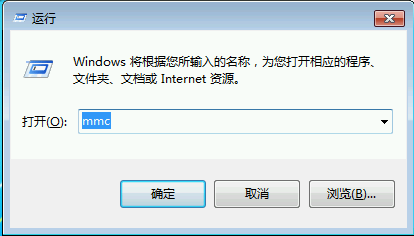
- 文件→添加删除管理单元 (Ctrl+M)
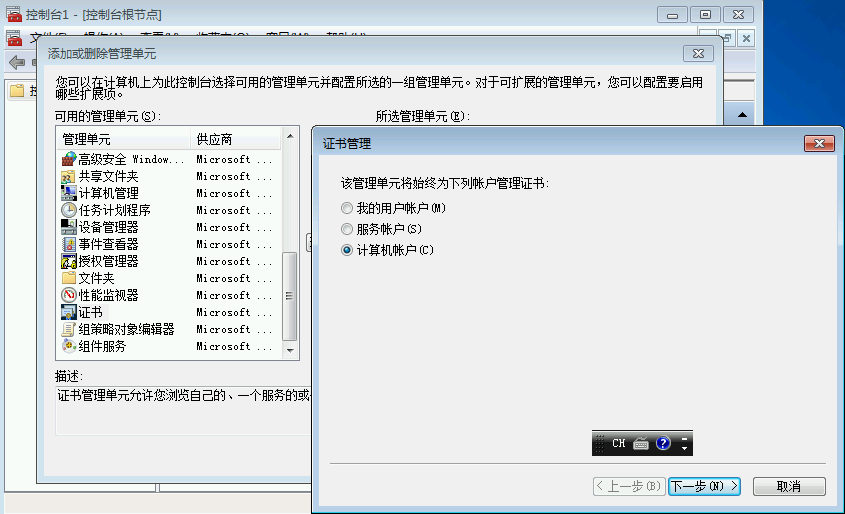
- 证书→计算机账户(其他的都保持默认,下一步,完成)
- 回到窗体,展开:证书→受信任的根证书颁发机构→证书
- 右击展开菜单,所有任务→导入

- 导入的文件,就是选择下载好的cer(MicrosoftRootCertificateAuthority2011.cer)文件,然后无限下一步就好了
- 重试 ndp472-kb4054531-web.exe,如果还是失败,就安装同版本的Developer Pack。
安装Server 2008
应用操作
重启
操作/Ctrl+Alt+Delete
如果无法操作,可以重置虚拟机。

SCP + SSH实现主机与虚拟机之间的文件传输
虚拟机:
主机:
主机windows默认集成SCP工具
# 获取虚拟机上的文件
scp -o "StrictHostKeyChecking no" -P 22 root@192.168.52.234:/tmp/freemem.sh D:\111.txt
# 获取虚拟机上的目录
scp -o "StrictHostKeyChecking no" -P 22 -r root@192.168.52.234:/tmp D:\111111
# 向虚拟机传递文件
scp -o "StrictHostKeyChecking no" -P 22 D:\test\1.jpg root@192.168.52.234:/tmp/1.jpg
# 向虚拟机传递目录
scp -o "StrictHostKeyChecking no" -P 22 -r D:\test root@192.168.52.234:/tmp
第三方工具与虚拟机之间的文件传输
可以使用Xshell与Xftp连接虚拟机。

